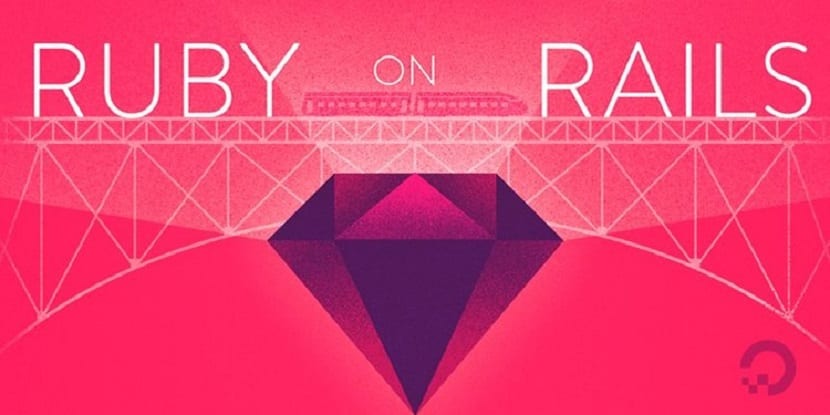
Menedżer wersji Ruby, często w skrócie RVM, to platforma oprogramowania zaprojektowana do zarządzania wieloma instalacjami Ruby na tym samym urządzeniu.
Całe środowisko Ruby, w tym interpreter Ruby, zainstalowane RubyGems i dokumentacja, jest podzielone na partycje. Programista może następnie przełączać się między różnymi wersjami, aby pracować nad różnymi projektami z różnymi wymaganiami dotyczącymi wersji.
Ponadto RVM działa jako instalator dla innych implementacji Rubiego. Należą do nich JRuby, mruby, MacRuby, IronRuby, Maglev, Rubinius, Ruby Enterprise Edition, Topaz i GoRuby. Ponadto RVM obsługuje instalację poprawionych wersji MRI.
Zasadniczo RVM ułatwia użytkownikowi instalację i przełączanie się między wieloma wersjami Ruby na OS X i Linux.
Możliwe jest również zainstalowanie różnych poziomów łatek, a Wayne przygotował listę przykładów, aby pokazać różne rzeczy, które RVM może zrobić z wiersza poleceń (w tym zarządzanie klejnotami).
RVM zapewnia funkcje organizowania klejnotów Ruby za pomocą zestawów klejnotów, kolekcji klejnotów oddzielonych przestrzenią nazw oraz powiązanej instalacji Rubiego.
Jak zainstalować RVM w Ubuntu i pochodnych?
Osoby zainteresowane możliwością zainstalowania tej aplikacji w swoim systemie muszą wykonać szereg czynności, aby uzyskać to doskonałe narzędzie.
Pierwszą rzeczą, którą powinniśmy zrobić, to otworzyć terminal w naszym systemie za pomocą Ctrl + ALT + T iw nim wykonamy następujące polecenie:
sudo apt-get install software-properties-common
Zrobiłem to teraz zamierzamy wesprzeć się następującą komendą, aby dodać repozytorium aplikacji do naszego systemu za pomocą:
sudo apt-add-repository -y ppa:rael-gc/rvm
Aktualizujemy naszą listę pakietów i aplikacji o:
sudo apt-get update
W końcu przystępujemy do instalacji aplikacji za pomocą:
sudo apt-get install rvm
Po zakończeniu instalacji RVM należy teraz wykonać ten krok, aby zawsze ładować RVM. Musimy wprowadzić zmianę w używanym przez nas terminalu, aby zawsze się logował.
W przypadku terminala Gnome muszą to zrobić:
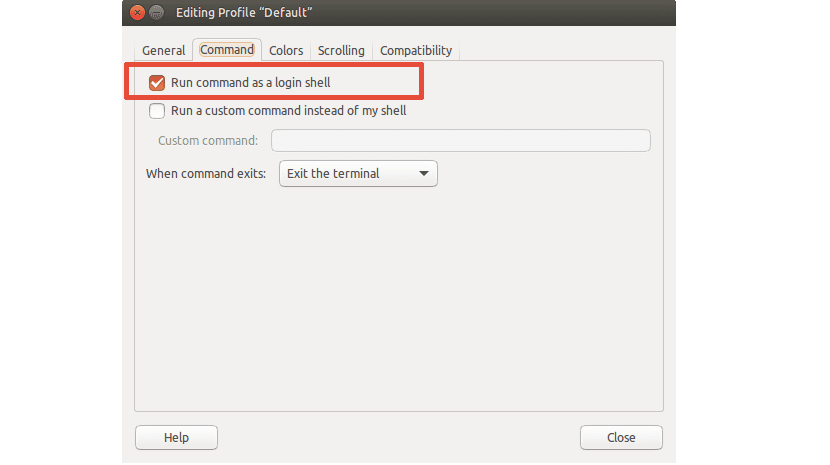
Po wprowadzeniu zmiany konieczne jest ponowne uruchomienie systemu, aby wprowadzone zmiany zostały załadowane przy starcie systemu.
I gotowe, będziesz gotowy do rozpoczęcia korzystania z tego doskonałego narzędzia w swoim systemie.
Instalowanie Ruby na Ubuntu i pochodnych
Już z pomocą RVM w naszym systemie możemy za jego pomocą zainstalować Rubiego, po prostu bazuj, uruchamiając następujące polecenie:
rvm install ruby
Teraz Podstawowe scenariusze użycia RVM obejmują instalowanie i przełączanie między różnymi wersjami języka Ruby.
Podstawowe użycie RVM
Jeśli nie określono wersji, RVM zainstaluje najnowszą stabilną wersję lub wybrany interpreter.
Jeśli pominiesz określenie interpretera, RVM przyjmie, że chcesz zainstalować Ruby MRI. Poniższe przykłady miałyby dokładnie ten sam efekt:
rvm install ruby-2.3.1 rvm install ruby-2.3 rvm install 2.3.1 rvm install 2.3
Jak widzisz Możliwe jest zainstalowanie wielu wersji Rubiego, dzięki którym możesz wykorzystać tę zaletę w dowolnym projekcie lub zadaniu.
Teraz chodzi o to ustaw wersję Ruby jako domyślną, do tego możemy użyć flagi:
rvm use INTERPRETER[-VERSION] --default
Teraz zastosowany Przykład wyglądałby następująco:
rvm use jruby-1.8 --default
W tym przypadku używamy implementacji Java dla Rubiego. Ale na przykład, jeśli interesuje mnie tylko Ruby, po prostu uruchom go w następujący sposób:
rvm --default use 2.1.1
Wersję sprawdzamy za pomocą:
ruby -v
I da ci wynik typu:
ruby 2.1.1xxxxx
Si chcesz poznać wykonane przez siebie instalacje Rubiego, po prostu uruchom:
rvm list rubies
Lub na przykład, jeśli chcesz poznać wersję, którą zdefiniowałeś jako domyślną:
rvm list default
Wreszcie, jeśli chcesz usunąć lub usunąć z systemu, możesz użyć następujących poleceń:
rvm remove # Elimina los archivos ruby, source y gemsets / archives opcionales
rvm uninstall # Simplemente elimina el rubí - deja todo lo demás.
Jeśli chcesz dowiedzieć się więcej o swoim zastosowaniu, Możesz odwiedzić ich stronę internetową, na której znajdziesz wiele informacji o ich zastosowaniu.
W końcu dzięki twojemu samouczkowi mogłem zainstalować RVM, ponieważ próbowałem wcześniej z innymi i nie było sposobu. Za pierwszym razem wszystko poszło idealnie.
Dziękuję bardzo.